FastStone Image Viewer
Бесплатная программа для просмотра изображений с множеством дополнительных функций, включая конвертор, редактор, браузер, режим слайдшоу (более 150 вариантов переходов) и пакетное преобразование. Может делать скриншоты любой части экрана, и экспортировать в формат PDF. Поддерживает форматы JPEG, JPEG 2000, GIF, PNG, PCX, TIFF, WMF, BMP, ICO, RAW и TGA.
Очень приятный и удобный интерфейс (есть сменные «шкурки»). Не содержит рекламных и шпионских модулей. Отличная замена ACDSee. Программа обладает удобным и понятным интерфейсом, с помощью которого легко просматривать рисунки, выбирать лучшие снимки и удалять ненужные, делать слайд-шоу, назначать метаданные и проводить минимальную коррекцию рисунков, в том числе убирать эффект красных глаз.
Установка FastStone Image Viewer
Достаём из архива запускаемый файл программы и. правильно, запускаем его. Поочерёдно открываются стандартные окна установки программ, в которых нажимаем: «Далее», «Принимаю», «Установить» и «Готово». То есть, всё как обычно, никаких сюрпризов.
Настройка и возможности FastStone Image Viewer.
Интерфейс программы
В окне открываются папки Windows: структура как в обычном Проводнике, путь запоминается программой. Под ними – эскиз и характеристики выбранной картинки (эскиз можно увеличить или же просто скрыть). Слева открывается вся выбранная папка (можно запустить в режиме слайд-шоу).
Скрытый предпросмотр
Если выбран вид «Значки», как на первом скриншоте, под каждой картинкой написано ее название, размер в пикселях и формат; также есть возможность пометить выбранные изображения, что в дальнейшем облегчит их поиск в папке (на панели сверху есть опция «Показывать только помеченные файлы»). Можно менять вид папки с значков на подробный список (отображается имя, формат, габариты, размер и дата последнего изменения рисунка) или простой список; соответствующие кнопки находятся на панели сверху.
Подробный список
Список
При нажатии на кнопку «Оконный вид» (опцию также можно выбрать в меню «Вид» или нажать Ctrl + Enter), программа показывает исключительно изображение с его характеристиками снизу, панель редактирования и верхнее меню. Выбор опции «Вид в браузере» в меню «Вид» (или нажатие тех же самых кнопок) вернет программу в прежнее состояние. Доступен также просмотр изображений в полноэкранном режиме (меню «Вид» — опция «Полный экран» или же Enter).
Основные возможности FastStone Image Viewer
1. Позволяет открывать, редактировать и сохранять файлы в форматах BMP, JPEG, JPEG 2000, GIF, PNG, PCX, TIFF, WMF, ICO, TGA, а также PDF (с помощью соответствующих кнопок на панели сверху или меню «Файл»). Поддерживаются и RAW форматы цифровой камеры, включая CRW, CR2, NEF, PEF, RAF, MRW, ORF и DNG; 2.
Сохранить картинки с карты памяти в указанную папку. Можно также создать подпапку, выбрав название по шаблону, и менять имена файлов прямо в процессе перемещения (с помощью соответствующих кнопок на панели сверху или меню «Файл»); 3.
FastStone Image Viewer — Удобная программа для просмотра фото
Отправить рисунки по электронной почте, при желании изменив размер, качество и имя файла (с помощью соответствующих кнопок на панели сверху, меню «Файл» или клавиши F6); 4. Напечатать рисунки, при желании изменив положение рисунка на странице и его размер (с помощью соответствующих кнопок на панели сверху, меню «Файл» или клавиш Ctrl + P).
Есть также выход на настройки самого принтера; 5. Установить рисунок на рабочий стол компьютера (меню «Файл»). Возможна быстрая настройка с помощью опции «Установить фон» (Ctrl + W), где пользователь выбирает только положение картинки на экране, и тонкая настройка с помощью опции «Настройка фона рабочего стола» (Alt + W).
На выбранное изображение можно наложить один из 88 эффектов, выбрать прозрачность картинки, добавить на фон еще один рисунок и сохранить получившееся изображение в виде файла; 6. Сделать скриншот экрана (захват активного окна, захват некоторого объекта, захват куска экрана прямоугольной или произвольной формы, захват полного экрана). Возможен просмотр сделанного снимка в окне предпросмотра, сохранение его в буфер обмена или файл (с помощью соответствующих кнопок на панели сверху или меню «Файл»).
Дополнительные возможности
- масштабирование рисунка (лупа);
- показ его фактического размера;
- копирование / перемещение в другую папку;
- показ метаданных (EXIF).
Сравнение двух файлов с показом метаданных:
Сравнение четырех файлов без показа метаданных:
2. Сделать слайд-шоу (с помощью кнопки на панели сверху или клавиши S).
Доступны следующие опции:
- изменение размера окна, в котором будут показываться слайды;
- цвет фона;
- время автосмены снимков (можно отключить);
- произвольный порядок показа снимков;
- повтор рисунков;
- автопросмотр папок;
- растягивание и сглаживание маленьких изображений;
- показ сведений о файле во время слайд-шоу;
- эффекты перехода (156 эффектов);
- музыкальное сопровождение при показе изображений.
3. Масштабировать изображения (можно настроить разную форму лупы и размер увеличения), причем как в режиме предпросмотра, так и слайд-шоу. Горячие клавиши – от единицы до нуля;
4. Показать только помеченные файлы (с помощью соответствующей кнопки на панели сверху).
- Возможно добавление целых папок в Избранное и их редактирование (кнопка в меню сверху).
- Пометка файлов осуществляется кнопкой в нижнем левом углу файла или клавишей «».
- Снять все пометки можно, используя меню сверху или клавиши Shift + Ctrl + .
- Выбрать для редактирования все помеченные файлы можно комбинацией клавиш Ctrl + или же в меню сверху.
- Посмотреть только помеченные файлы можно комбинацией клавиш Alt + или же в меню сверху.
5. Создать папки по нужному пути (с помощью соответствующей кнопки на панели сверху);
6. Копировать, переместить и удалить изображения (с помощью соответствующих кнопок на панели сверху);
7. Просмотреть имеющиеся на компьютере видеофайлы (для этого надо выбрать соответствующие форматы на панели сверху);
8. Отсортировать файлы в папке по имени, размеру, дате последнего изменения, габаритам и формату в прямом или обратном порядке;
9. Посмотреть гистограмму серого, красного, зеленого и синего цветов, а также узнать количество цветов в выбранных изображениях (меню «Вид» или клавиши Ctrl + H);
10. Перемешать файлы в произвольном порядке (меню «Вид» или клавиша F7).
Пункты меню «Правка», «Цвета», «Эффекты»
Данные пункты меню позволяют следующее:
1. Править рисунок в другой программе, предварительно добавив ее в список программ;
2. Повернуть файлы по часовой стрелке или против нее без потери качества изображения;
3. Менять размер картинки и ее разрешение для печати (с помощью кнопки на панели сверху или клавиши Ctrl + R). Можно выбрать нужный размер в пикселях или процентах от нынешнего изображения; пропорции сохраняются;
4. Изменить размер холста (то есть рабочей области), причем можно задать его в пикселях и выбрать цвет фона, который появится, если рисунок будет увеличен;
5. Обрезать изображение (с помощью кнопки на панели сверху или клавиши X). Доступные опции:
- обрезать картинку, используя только мышку, или же указать нужный размер в пикселях / выбрать один из стандартных размеров;
- выбрать тип бумаги, на которой рисунок будет печататься, чтобы понять, как он уместится на лист. Выбранная область автоматически отметится на других рисунках, если промотать их стрелками назад или вперед;
- настроить прозрачность внешней невыделенной области;
- сохранить выделенную область в файл или буфер.
6. Вставить текст в рисунок. При нажатии на соответствующую кнопку на панели сверху или клавиши D открывается окно, похожее на стандартный Paint. Его функции:
- вставка текста;
- вставка линий (прямых и изогнутых);
- вставка фигур (только контур или полностью закрашенных);
- выделение маркером произвольной части рисунка в форме прямоугольника;
- вставка водяного знака: другой рисунок накладывается на первый таким образом, что первый просвечивает через него.
Меняются все цвета, размеры, всё сделанное форматирование можно удалить;
7. Установить количество DPI (пикселей на дюйм);
8. Изменить параметр «Яркость Контраст Гамма» (определяет, насколько темным или светлым будет рисунок, насколько будут различаться цвета);
9. Изменить параметр «Оттенок Насыщенность Освещенность» (определяет, как можно изменить цвет/тон рисунка (по принципу негатива), его насыщенность цветом и степень освещённости);
10. Изменить уровень RGB (насыщенность рисунка красным, зеленым или синим цветом);
11. Изменить параметр «Резкость / Размытие» (определяет, насколько рисунок будет четким);
12. Изменить параметр «Глубина цвета»: можно выбрать некоторое стандартное число от 16,7 млн. цветов до 2 цветов или задать свое;
13. Функция «Оттенки серого» (рисунок становится черно-белым);
14. Функция «Сепия» (рисунок становится коричневым);
15. Функция «Негатив» (рисунок становится негативом);
16. Создать эффект тени: можно менять радиус, глубину и цвет тени;
17. Вставить изображение в рамку и сохранить его в отдельный файл для дальнейшей работы;
18. Применить к рисунку следующие эффекты:
- чеканка (изображение будто отчеканено на гравюре);
- линза (часть изображения становится выпуклой, будто под линзой);
- волны (изображение «плывет»);
- морфинг (изображение идет «квадратиками»).
19. Удалить эффект красных глаз. При нажатии на соответствующую кнопку на панели сверху открывается окно с рисунком и подробной инструкцией, как это сделать;
20. Оставить комментарий / назначить тег для изображения (клавиша Т).
Сервис
В данном меню доступны следующие опции:
1. Пакетное преобразование позволяет выбрать сразу большое количество файлов и перекинуть их в другую папку, изменив формат и имя;
2. Пакетное переименование позволяет выбрать сразу большое количество файлов и переименовать их, пользуясь шаблоном;
3. Возможность заменить дату создания изображений на другую:
- взять дату и время изображения;
- взять текущую дату;
- выставить дату самостоятельно.
4. Поворот или отражение выбранных изображений;
5. Сравнение выбранных изображений;
6. Подготовка фона рабочего стола.
Сервис
В данном меню доступны следующие опции:
1. Создать файл со слайд-шоу — создает исполняемый файл со слайд-шоу указанных изображений.
2. Создание индекс-листа изображений. Доступны для редактирования:
- размер холста, поля и цвет фона;
- размер эскизов, интервалы между ними, цвет фона, наличие тени и порядок заполнения листа;
- надписи в верхнем и нижнем колонтитулах, подписи к рисункам;
- расстояние между заголовком, эскизами и подписями;
- формат вывода листа, его имя, папка назначения. Возможен вывод на печать и предпросмотр.
3. Создание многостраничного файла в формате PDF или TIFF;
4. Разделить многостраничного файла
5. Создать ленту изображений — выбранные изображения группируются по горизонтали или вертикали и записываются одним файлом.
Настройки
В программе можно настроить следующее:
- клавиши мышки и просмотр содержимого папки;
- цвет, размер и форму эскиза;
- увеличение, размер, форму лупы;
- качество файлов JPEG;
- отображение файлов RAW;
- просмотр изображений одновременно на двух мониторах;
- система управления цветом CMS;
- ассоциации файлов (какие типы файлов будет по умолчанию открывать программа. Если Вы хотите, чтобы программа открывала все типы, нажмите соответствующую кнопку на вкладке «Ассоциации»);
- просмотр всех избранных картинок;
- добавление внешних программ для редактирования;
- добавление музыки для слайдшоу.
Таким образом, программа FastStone Image Viewer будет полезна и обычному пользователю ПК, и начинающему фотолюбителю. Она занимает мало места на диске (около 10 Мб); системные требования минимальны: любая платформа, включая Windows Vista(32, 64 бит) и Windows 7(32, 64), и 256 Мб RАM.
Все основные и часть дополнительных функций продублированы либо горячими клавишами, либо меню, вылезающему по клику правой кнопкой мышки, что сильно облегчает работу с программой. Большое количество тонких настроек (есть даже 9 цветов обложек для самого интерфейса) позволят максимально подогнать программу для нужд конкретного пользователя.
Программа изначально англоязычна, но в архиве приложен русификатор, которым лучше воспользоваться сразу после установки. Кроме того, если Вы хотите, чтобы FastStone Image Viewer стала программой по умолчанию для всех типов графических файлов, следует нажать F12 или пройти по пути «Настройки – Настройки – Ассоциации» и кликнуть на кнопку «Выбрать все».
Источник: www.liveinternet.ru
FastStone Image Viewer 6.5
![]()
![]()
FastStone Image Viewer – программа для просмотра изображений от FastStone Soft. Имеет собственный файловый менеджер с базой данных, что позволяет использовать данное ПО как менеджер изображений.
Главным достоинством FastStone является то, что программа работает со всеми популярными форматами изображений, такими как BMP, GIF, JPEG, JPEG 2000, PNG, WMF и другими. Кроме того, FastStone Image Viewer содержит множество инструментов и функций, поэтому является отличной заменой множеству узкоспециализированных программ.
Функции и преимущества FastStone Image Viewer
- Устранение эффекта красных глаз или его уменьшение, по желания пользователя, на фотографии.
- Создание водяных знаков на изображении.
- Множество визуальных эффектов, например sepia, negative, bump map.
- Многоуровневая история редактирования фотографии, которая позволяет отменять то или иное действие.
- Изменение размера, чёткости, вращение изображения.
- Возможность сравнить от 2-х до 4-х изображений за один раз.
- Создание слайд-шоу с более чем 150 переходами и музыкальным сопровождением в формате MP3, WAV, WMA.
- Инструменты для дизайна визиток.
- Считывание изображений, полученных сканером.
- Возможность просмотра изображений в полноэкранном режиме с функцией масштабирования.
- Легко настраиваемая лупа.
Источник: apps24.org
Программа Faststone Image Viewer
Faststone Image Viewer – удобный просмотрщик фотографий, который обладает массой полезных функций: обрезка, поворот, изменение размера изображения, корректировка освещенности, цветов и кривых, добавление эффектов, сравнение снимков, их переименование, удаление, добавление в избранное, отправка по почте и многое другое. Имеется возможность сканирования изображений, их загрузка с камеры или карты памяти. Можно добавить водяной знак на снимки, просмотреть их в режиме слайд-шоу, настроив переходы и добавив музыку.
Программа бесплатная и поддерживает много языков, в том числе и русский. Подходит для ОС Windows XP, Vista, 7, 8, 10. Работает с многими популярными форматами файлов: BMP, JPEG, GIF, PNG, PCX, PSD, EPS, TIFF, WMF, ICO, TGA .
Скачать Faststone Image Viewer можно по ссылке в конце статьи с Яндекс Диска. Или можете открыть страницу разработчика в Интернете и скачать ее оттуда. В разделе «Download» будет несколько вариантов для загрузки. Если нужен файл, чтобы установить утилиту на компьютер, нажимайте ту кнопку, над которой написано exe . Существует и версия, которую устанавливать не нужно – над кнопкой написано portable .

Если скачаете с нашего сайта, тогда в архиве найдете и файл для установки, и портбл версию (она будет заархивирована).
Давайте сначала рассмотрим, что нужно открывать, если вы не собираетесь устанавливать программу на компьютер. Кликаем два раза мышкой по архиву.

Выделяем находящуюся в нем папку и извлекаем ее в подходящее место на компьютере.

Теперь нужно зайти в папку, которую вы извлекли, найти в ней файл с названием «FSViewer» , напротив которого будет написано «Приложение» , и запустить его. Это, собственно, и есть сама программа.

Если же хотите установить Faststone Image Viewer на компьютер, тогда запускаем второй файл из архива, ну или тот, что скачали с официального сайта. В первом окне Мастера установки жмите «Далее» , во втором примите условия лицензионного соглашения – «Принимаю» .

Затем будет указана папка на компьютере, куда установится программа. Чтобы выбрать другую, нажмите кнопку «Обзор» . Потом жмите «Установить» .

После того, как процесс завершится появится вот такое окошко, в котором нажмите «Готово» . Сразу откроется страница в браузере с благодарностями от разработчика, что скачали данную программу – ее можно закрыть.

Теперь давайте рассмотрим, как пользоваться программой. Запускайте ее. Справа вверху сразу обратите внимание на четыре кнопки – они нужны для выбора макета программы. Понажимайте на них и определитесь, какой вид лучше всего подойдет вам. В примере выбран «Обзор (слева)» , поэтому рассказывать буду по нему.
Слева расположено «Дерево папок» , с его помощью откройте нужную, с фотографиями и видео. Посредине окна будут миниатюры для просмотра. Над ними есть несколько кнопок: снимки могут быть показаны в виде плиток или списком, можно выбрать, чтобы осталось только фото или видео из папки, отсортировать их по имени, дате, объему.

Чтобы открыть просмотр фото в полноэкранном режиме, кликните по нему два раза мышкой. Теперь получить доступ ко всем функциям программы можно, наведя курсор мышки к краям экрана.
При подведении курсора к нижней границе экрана появляется вот такая всплывающая панель. Здесь есть кнопки изменения масштаба, выделения областей, для редактирования фотографии, кнопка поворота, сканера, отправка изображения по электронной почте или его печать. Подводите курсор к любой кнопке и во всплывающей подсказке читайте для чего она нужна.

Если из рассмотренной выше панели выбрать кнопку «Установки» , тогда откроется следующее окно. Просмотрите настройки и все вкладки, чтобы сделать программу именно удобной для вас. Сохраните изменения с помощью кнопке «ОК» .

При наведении курсора мышки к правому краю экрана появится блок, в котором отображены все «Атрибуты файла» . Можно посмотреть, с какими параметрами он был снят, оставить комментарий к снимку. Если к фото прилагаются еще и GPS координаты, то можно на карте посмотреть, где оно было сделано.

Ели подвести курсор к верхней границе монитора, тогда откроется всплывающий блок с миниатюрами и несколькими кнопками для работы. Здесь удобно выделять несколько снимков и, например, перемещать их, поворачивать, сравнивать, печатать и другое. При наведении мышки на миниатюрку, отобразится окошко с краткой информацией, чтобы получить больше данных, нажмите на кнопку справа «Свойства изображения» – отобразятся данные для открытого в полноэкранном режиме снимка. Слева можете развернуть «Дерево папок» и выбрать другую папку, где находятся фотографии, которые вы хотите посмотреть.

Блок, который появляется слева, больше предназначен для редактирования и корректировки изображения. В программе очень удобно просматривать фотографии в режиме «Слайдшоу» . Можно настроить, сколько секунд будет показываться кадр, добавить музыку, эффекты перехода и много чего другого.
Обратите внимание и на горячие клавиши, расположенные напротив нескольких команд. Их использование может значительно облегчить работу с программой, особенно, если вы часто делаете одно и то же действие.

Как видите, плюсов у программы много. Она бесплатная на русском языке, с понятным интерфейсом, поэтому разобраться в ней сможет любой. Скачивайте Faststone Image Viewer и пользуйтесь ей с радостью, вспоминая яркие моменты из жизни.
Источник: comp-profi.com
Программа для редактирования изображений FastStone Image Viewer

Программа для редактирования изображений FastStone Image Viewer вполне справляется с этой задачей и не потребуется прибегать к помощи более продвинутых аналогов.
Скачать ее можно с сайта //www.filehippo.com. Это очень популярный на западе сайт, на котором можно найти самые различные бесплатные приложения.
Содержание:
- Интерфейс программы
- Настройки
- Основные функции
- Редактирование изображений
- Рисование
- Скриншоты
Все приложения на этом сайте регулярно обновляются и приводятся только последние версии.
Есть вариант portable, которая не нуждается в установке на компьютер. Ее можно записать на переносной накопитель и запускать редактирование изображений прямо с флешки.
Интерфейс FastStone Image Viewer
Окно редактора программы состоит из левой и правой частей. Левое верхнее окно это проводник, где находятся наши папки и файлы. Нижнее окно в левой части – предварительный просмотр.

Справа отображаются все папки той директории, которая активна на данный момент. Сверху находится панель управления.
Если нажать на какую-то папку, которая содержит картинки, то в правой части все они отобразятся. В окне предварительного просмотра отобразится картинка, которая находится первой в этой папке.
Основные настройки программы
Зайдем в раздел Настройки, выбираем пункт Настройки программы. Открывается окно настроек. Заходим на вкладку Ассоциации и выбираем пункт Выбрать все.
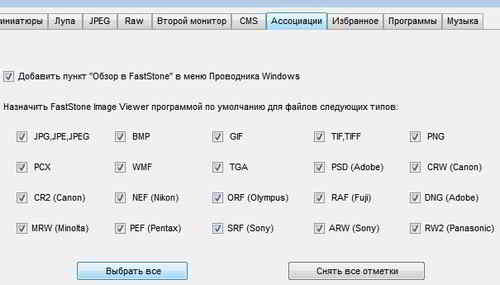
Этим действием мы выбираем формат изображений, которые будут открываться с помощью FastStone Image Viewer.
Нажимаем OK, закрываем Viewer и проверим, как это работает. Теперь любое изображение открывается в этой программе. Листать изображения внутри какой-либо папке можно прокручиванием колесика мышки.
Курсор становится в виде значка лупы и при нажатии левой клавишей мыши, изображение увеличится.
Если поводить мышкой в разные стороны, то увеличенное изображение также двигается. Если клавишу мыши отпустить, то изображение примет первоначальный вид.
Основные функции программы
Программа для редактирования изображений имеет несколько меню. Подведем мышку к верху экрана, и появляется первое меню.
Здесь можно видеть адрес папки, где находятся изображения, их миниатюры и кнопки, с помощью которых можно выполнять определенные действия.
С помощью первых девяти можно перемещаться по папкам, копировать их, передвигать, добавлять изображения в избранное, а также удалять их.
![]()
Затем идут кнопки — поворот влево, вправо на 90 градусов, далее идет Сравнить выбранное изображение среди четырех одновременно.
Затем — Слайдшоу. В открывшемся окошке можно задать время, через которое изображения будут сменять друг друга. Далее идут пункты Случайный порядок, Повторять по кругу и т. п. Необходимые функции можно выбрать на свое усмотрение.
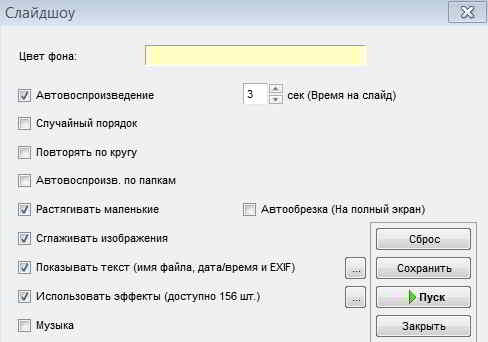
При нажатии на Пуск начинается слайдшоу. Выйти из него можно нажав на кнопку Esc.
Следующий пункт — Отправить выбранное изображение по электронной почте. Для этого должен быть установлен почтовый клиент.
Нажав на следующую кнопочку, можно распечатать изображение. Затем идут Установки. Открывается одноименное окошко и в нем можно произвести необходимые настройки.
Чтобы оригинальные картинки не терялись при манипуляциях с ними, рекомендуется поставить галочки Подтверждать перезапись файлов и Напоминать о сохранении изменений.
Если этого не сделать, то файл будет автоматически перезаписываться и исходное изображение потеряется.
Следующая кнопка называется Выход из полноэкранного режима, и переходим в главное меню.
Редактирование изображений в программе
Чтобы выполнить редактирование изображений, можно воспользоваться функциями Viewer, рассмотренными в следующих пунктах:
- Откроем какую-либо картинку и двинем мышкой влево. Откроется меню редактора изображений. Первый раздел уже рассмотрен.
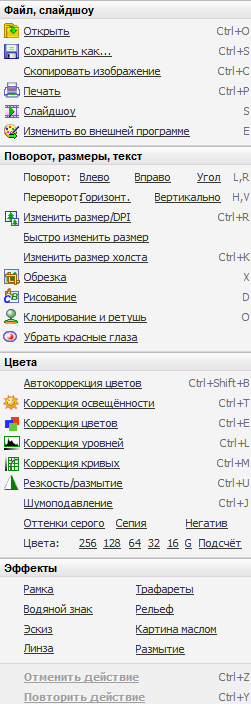
Во втором разделе, который называется Поворот, размеры, текст, можно быстро поворачивать изображения, в том числе и на произвольный угол.
- Следующая полезная функция называется Изменить размер. Открывается окошко, в котором можно менять размер изображения в пикселях, в процентах. Либо менять размер при печати самым различным образом, изменяя, если требуется, разрешение.
Есть возможность выбора различных стандартных значений размера, такие как 800 x 600 и другие. В самом низу окна есть галочка, если ее поставить, то при изменении любого размера картинки, другой будет меняться автоматически, сохраняя при этом пропорции изображения.
Нажимаем OK и картинка изменится и сохранится только в том случае, если мы ее сохраним. Новые размеры картинки отобразятся внизу окна.
Если мы не будем ее сохранять, то при переходе на другое изображение всплывает окошко. В нем задается вопрос – Сохранить изменения сделанные для этого изображения? Если нет, то картинка останется с прежними размерами.
- Функция Обрезка. Обрезать можно как угодно в любом месте по ширине и по высоте очень быстро, просто рамкой выделяется участок.
Далее, если нажать на кнопку Обрезать, то наше исходное изображение будет таким, каким его выбрали. Если нажмем Обрезать в файл, то вырезанная часть сохранится в отдельный файл.
- Следующий раздел называется Цвета. Здесь есть очень удобная функция, которая называется Оттенки серого. Служит она для того, чтобы быстро превратить изображение из цветного в черно-белое.
- Раздел – Эффекты. Здесь можно выбрать рамку для рисунка, тут их достаточно много. Можно менять их цвет. Добавлять различные эффекты. Эффектов в программе также множество, даже можно удалять красные глаза на фото.
Если двинуть курсор вниз, то появится еще одно меню с кнопками, которые также позволяют выполнить редактирование изображений. Большинство из них уже рассмотрено.
При движении мышки вправо откроется меню Атрибуты файла. Здесь можно видеть место хранения файла его размер, дату создания изображения и т. д.
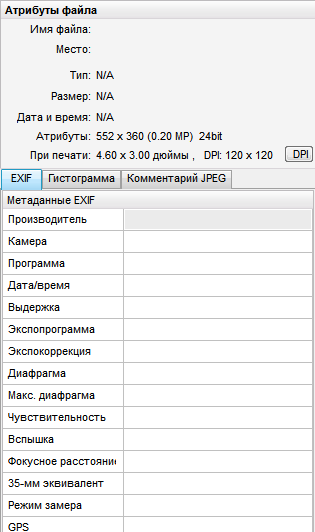
Следующая удобная функция называется Пакетное преобразование. С ее помощью можно выполнить редактирование размера или переименовать сразу несколько изображений.
Для этого идем в меню Сервис – Преобразовать выбранные или нажать на клавишу F3. Открывается окошко, в левой части его видим все изображения, которые находятся в папке, а в правой части – все выбранные изображения.
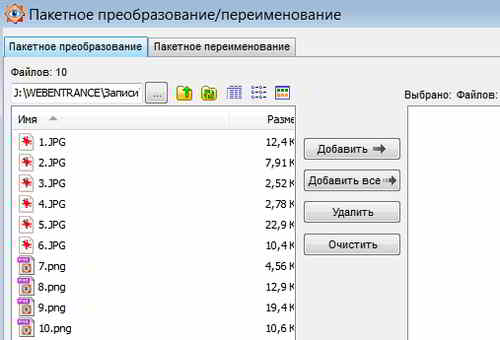
Можно добавить сюда еще рисунки, выбрав их в левой части и нажав на кнопку Добавить. Затем есть возможность выбрать формат, в который хотим преобразовать изображения, поставим галочку Изменить настройки (размеры) и нажмем появившуюся кнопку Дополнительно.
В новом окне поставим галочку Изменить размер и задать новые размеры в пикселях или в процентах.
Следует обратить внимание, что с новым размером картинки могут потерять пропорциональность. Если задать в процентах, то пропорциональность не потеряется.
Возвращаемся в прежнее окно, выбираем папку для сохранения и нажимаем на кнопку Старт. Пошел процесс преобразования.
Когда он закончится, то нужно обратить внимание, что в столбике Информация должно стоять OK, то есть процесс прошел успешно.
Можно применить пакетное переименование, выбрав несколько изображений. Для этого достаточно в специальном поле ввести новое наименование, например, номера по порядку.
Если нужно изменить расширение, нажимаем Файл – Сохранить как и в открывшемся окне внизу есть возможность выбрать нужное расширение. Можно сохранить то же название, но с новым расширением это будет совсем другая картинка.
Функции рисования в программе
Программа для редактирования изображений FastStone дает возможность редактировать изображения в режиме рисования. Появляются кнопки редактирования, функции которых интуитивно понятны, так как присутствуют в любом аналогичном редакторе.
- Пусть нужно изменить надпись на картинке. Выбираем закрашиваемый квадрат, выбираем нужный цвет из представленной палитры и закрашиваем старую надпись.
- На этом поле можно сделать свою надпись, выбрав для этого функцию Текст. Сделанный текст можно редактировать, выбирая цвет, тень, прозрачность, начертание текста и т. п.
- Для поворота картинки на определенный угол идем в Инструменты. Выбираем, к примеру, Повернуть выбранные без потерь – Повернуть влево на 90 градусов.
Скриншот окна
В любой момент при редактировании изображений можно сделать снимок любой части экрана.
Переходим во вкладку Захват экрана и выбираем, например, Захват активного окна. А также можно сделать захват окна объекта, прямоугольной области, произвольной области и всего окна.

Программа Viewer на самом деле очень функциональна, поэтому в рамках одной статьи все ее возможности перечислить не получится. Для более детального ознакомления лучше самостоятельно походить по вкладкам и посмотреть еще другие ее функции.
Либо выбрать меню Справка или нажать на клавишу F1. Эта программа для редактирования изображений имеет русскую справку. В ней детально приводятся сведения о том, как делать редактирование изображений. В ней можно почитать и ознакомиться более подробно со всеми возможностями программы.
Другие записи по теме:
- Как стать администратором Windows 10, активация, вход в систему
- Как проверить загрузочную флешку на работоспособность
- Как показать скрытые папки в Windows 10 – простые способы
- Как эффективно настроить панель задач Windows 7 под свои нужды
- Привлечение трафика на сайт контекстной рекламой
- Двухфакторная аутентификация WordPress – укрепляем безопасность ресурса
- Как скачать ISO образ Windows 10 с официального сайта Microsoft
Источник: webentrance.ru
FastStone Image Viewer

FastStone Image Viewer — это быстрый, стабильный и удобный браузер для просмотра изображений, а также конвертер и редактор. Программа обладает хорошим набором функций, таких как просмотр, управление и сравнение изображений, изменение размера, отправку по электронной почте, переименование, удаление красных глаз, обрезку и корректировку цвета. Если вы хотите, чтобы ваши изображения выглядели как можно лучше, но вы не профессиональный фотограф — попробуйте FastStone.
Если вы используете только фото-средства, встроенные в Windows, просмотр фотографий быстро станет скучным. Image Viewer отображает фото молниеносно и позволяет просматривать их в стиле Windows Explorer.
Инновационный и интуитивно-понятный полноэкранный режим программы обеспечит вам быстрый доступ к EXIF-информации.
Особенности работы
Просмотрщик может похвастаться прекрасным по умолчанию дизайном, но вы можете настроить его по своему вкусу, при помощи нескольких скинов.
Запустите вьюер, зайдите в папку с изображениями, которые хотите просмотреть, и все ваши фотографии отобразятся сразу.
Вы увидите миниатюры всех изображений, а также любую из них на экране предварительного просмотра.
Чтобы увидеть картинку на полном экране, дважды щелкните на нее.
Кроме того, вы можете использовать предварительный просмотр не только для своих фотографий, но и видео. Одной из самых сильных сторон FastStone Image Viewer является широкий спектр форматов файлов, которые программа поддерживает. Она может обрабатывать почти любой рисунок или фотографию.
FIV поддерживает большинство графических форматов, включая JPEG/JPEG 2000/BMP/анимированный GIF/PNG/PCX/ICO/TGA/TIFF/WMF, а также популярные RAW-форматы (цифровых камер): CRW/CR2/PEF/NEF/РАФ/MRW/ORF и DNG.
- Программа также включает лупу, пакетный режим кадрирования и встроенное слайд-шоу с более 150 переходных эффектов, а также JPEG переходы, тени, эффекты, кадры, поддержку сканера и MACD.
- Вы можете указать интервал между изображениями, а также добавить свои MP3 файлы в качестве саундтрека.
- Есть возможность изменять размер, обрезать фото, удалять эффект красных глаз, настраивать цвета, яркость и контрастность.
Хотя инструменты редактирования изображений не могут конкурировать с предлагаемыми «full-featured suite», их достаточно, чтобы сделать приличное количество операций с вашими снимками.
Источник: softgallery.ru